So bearbeiten Sie mehrere Issues gleichzeitig in BIMcollab Nexus
In BIMcollab Nexus haben Sie die Möglichkeit, mehrere Issues gleichzeitig zu bearbeiten. Öffnen Sie die Issue-Übersicht in Ihrem Projekt, und wählen Sie die Listen- oder Kachelansicht, um die Issues anzuzeigen. Wenn Sie die Listenansicht verwenden, können Sie die Kontrollkästchen auf der linken Seite verwenden, um die Issues auszuwählen, die Sie bearbeiten möchten.

Aktivieren Sie das oberste Kontrollkästchen, um alle Issues in der Liste auszuwählen.
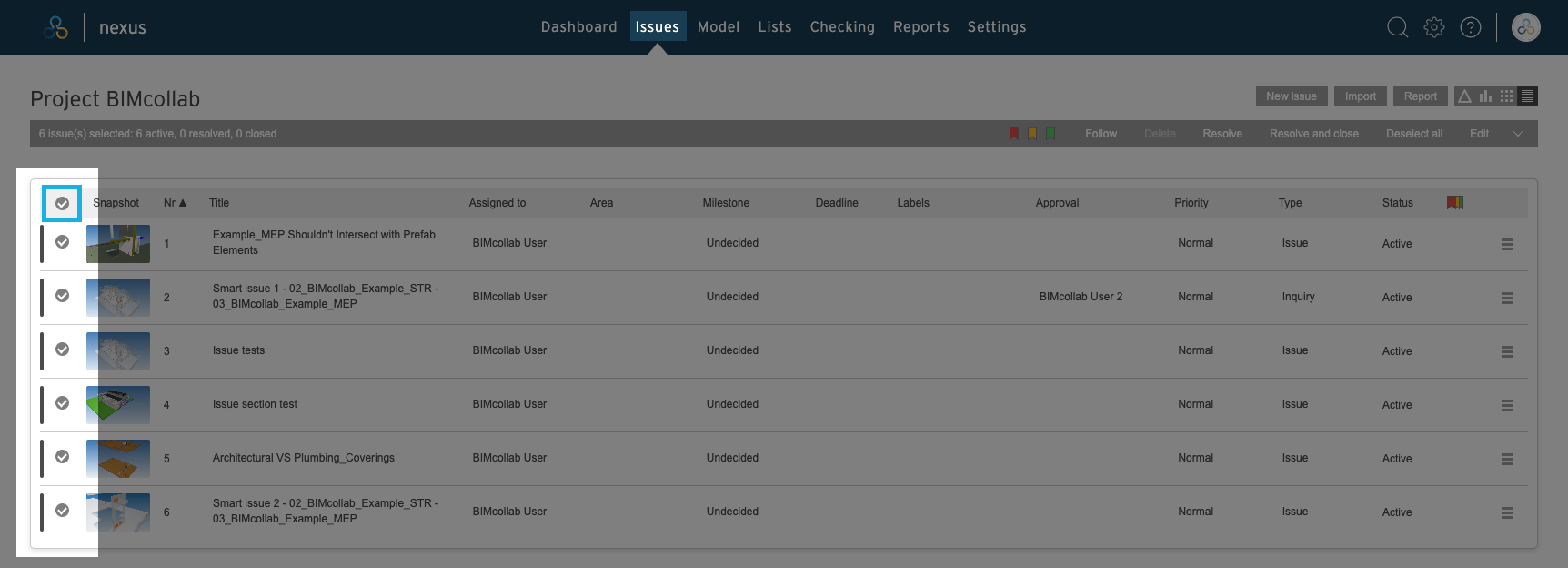
Wenn Sie in der Kachelansicht sind können Sie einzelne Kacheln über das Kontrollkästchen markieren. 
Nachdem Sie die Issues ausgewählt haben, können Sie:
- Klicken Sie auf die Favoritenliste, um die ausgewählten Issues hinzufügen.
- Klicken Sie hierzu auf ‘Bearbeiten’. Die von Ihnen im Folgenden durchgeführten Änderungen werden auf alle markierten Issues angewendet.
- Sie können alle Eigenschaften der Issues bearbeiten.
- Sie können Teammitglieder zur Genehmigungsliste hinzufügen.
- Sie können zu allen Issues einen Kommentar hinzufügen.
Im Mehrfachbearbeitungsmodus können Sie fast alle Issue-eigenschaften mit Ausnahme der Sichtbarkeitseinstellungen und des Problemstatus bearbeiten:
- Das Feld "Sichtbar für" kann nur im Mehrfachbearbeitungsmodus geändert werden, wenn Sie alle ausgewählten Issues erstellt haben.
- Der Status der Issues kann nur geändert werden, wenn alle geprüften Issues den gleichen Ausgangs-Status haben.
- Status Aktiv: Sie können die Issues als ‘gelöst’ markieren
- Status ‘Zu billigen’ oder ‘genehmigt’: Sie können die Issues als ‘gebilligt’, ‘abgelehnt’ markieren oder diese schliessen
- Status Gelöst: Sie können reaktivieren oder schließen
- Status Geschlossen: Sie können die Issues wieder öffnen
Sie können den Status in der Statusleiste oder im Bearbeitungsmodus ändern, wenn Sie ähnliche Issues ausgewählt haben

Wenn es nicht möglich ist, Issues zu schließen, bedeutet dies, dass der Projektleiter die Möglichkeit zum Schließen von Issues auf bestimmte Personen oder Gruppen beschränkt.

Seien Sie sehr vorsichtig, wenn Sie Teammitglieder zur Benachrichtigungsliste hinzufügen, da jeder Nutzer eine Benachrichtigungs-E-Mail für jedes aktualisierte Issue erhält.
Related Articles
Verwalten Sie einen BIMcollab Nexus
Administratoren erreichen die Administrationsseite, indem sie auf das Zahnradsymbol in der oberen rechten Ecke klicken und Administration wählen. Wenn Sie das Zahnradsymbol nicht sehen, haben Sie keine Administratorrechte für den Bereich. Die ...Erstellen und bearbeiten von Issues in Revit
Issues erstellen, bearbeiten und löschen Ansichtsvorlage Stellen Sie sicher, dass Sie vor dem Erstellen oder Bearbeiten von Problemen in Revit eine Ansichtsvorlage erstellt haben. Issues erstellen Sobald Sie mit dem gewünschten Projekt verbunden ...Erstellen und bearbeiten von Issues in Navisworks
Mit dem BCF Manager für Revit können Sie eine Verbindung zu einem BIMcollab-Projekt herstellen und Issues direkt austauschen. Issues erstellen Sie haben verschiedene Möglichkeiten, Issues zu erstellen. Wählen Sie den gewünschten Workflow aus: Durch ...Importieren Sie BCF in BIMcollab Nexus – von Autodesk Docs und Trimble Connect
BCF-Dateien importieren In BIMcollab Nexus werden verschiedene Eigenschaften verwendet, um Issues zu klassifizieren und zu organisieren, darunter Status, Typ, Priorität und Labels. Diese Eigenschaften haben jedoch nicht immer eine direkte ...Kurzanleitung von BIMcollab Nexus
BIMcollab Nexus dient als zentraler Knotenpunkt für die Zusammenarbeit zwischen Bau- und Planungsteams, die an BIM-Projekten beteiligt sind. Diese Plattform erleichtert die nahtlose Teamarbeit, indem sie die gemeinsame Verwaltung von BIM-Daten, ...